Novedades Versión 5.52.1000
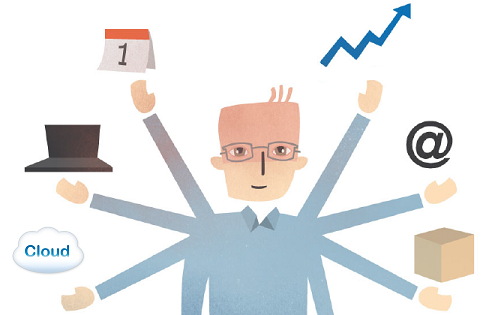
Ventas
Añadir a factura existente un albarán no facturado
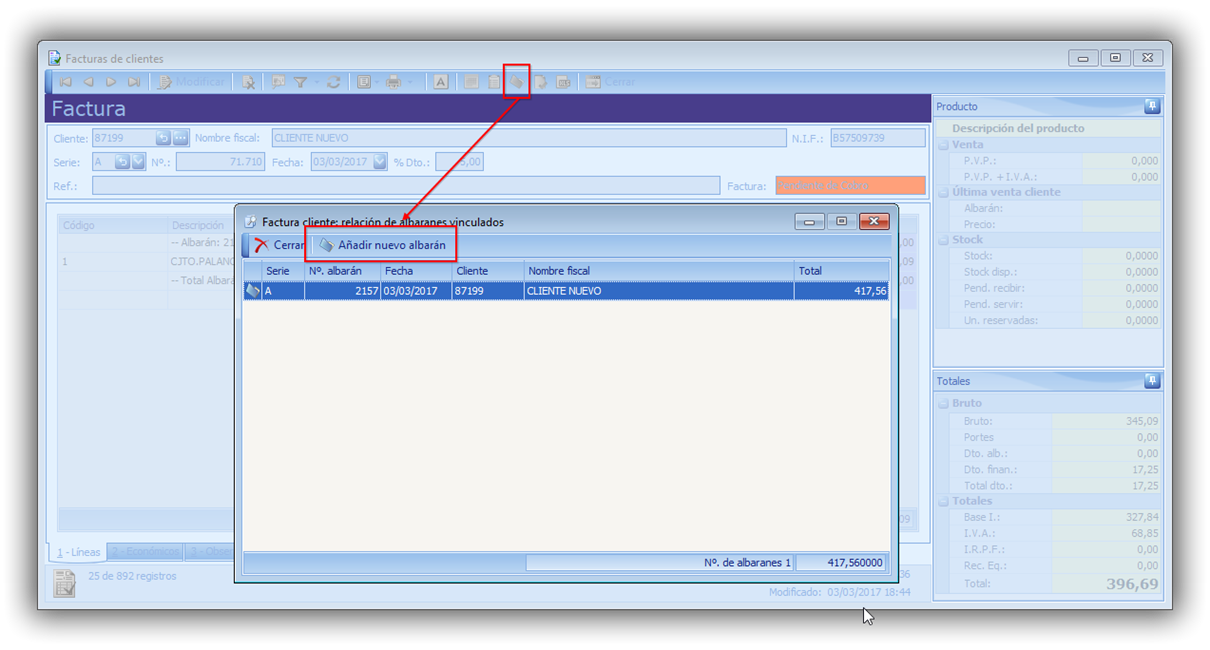
Ahora ya es posible el añadir a una factura existente un albarán no facturado del mismo cliente y serie. Accesible desde la pantalla de "Facturas de cliente", botón "Albaranes vinculados", se abre una nueva pantalla con la lista de los albaranes que conforman la factura de cliente.
Pulsando el botón "Añadir nuevo albarán", se mostrará una lista de los albaranes del mismo cliente y serie que estén pendientes de facturar, con lo que se podrá seleccionar el nuevo albarán que se desea añadir a la factura.
Documentos recientes

Han sido creadas tres nuevas pantallas que permiten visualizar de manera fácil y rápida los documentos que han sido creados recientemente. Muestran, de manera predeterminada, los documentos que han sido creados la última semana, pudiendo cambiar el dia desde el que se desean visualizar los documentos.
Las pantallas disponibles son:
- Pedidos recientes:
- Accesible desde el menú "Ventas \ Documentos recientes \ Pedidos recientes" y desde la pantalla de "Pedidos de cliente", con el botón "Pedidos recientes".
- Mediante menús accesibles con el botón derecho sobre cada pedido se permite:
- Ver el pedido
- Ir al cliente relacionado
- Imprimir el pedido (o los pedidos) seleccionados.
- Procesar el pedido seleccionado.
- Albaranes recientes:
- Accesible desde el menú "Ventas \ Documentos recientes \ Albaranes recientes" y desde la pantalla de "Albaranes de cliente", con el botón "Albaranes recientes".
- Mediante menús accesibles con el botón derecho sobre cada albarán se permite:
- Ver el albarán
- Ir al cliente relacionado
- Imprimir el albarán (o los albaranes) seleccionados.
- Facturar el albarán seleccionado.
- Facturas recientes:
- Accesible desde el menú "Ventas \ Documentos recientes \ Facturas recientes" y desde la pantalla de "Facturas de cliente", en el botón "Facturas recientes".
- Mediante menús accesibles con el botón derecho sobre cada factura se permite:
- Ver la factura
- Ir al cliente relacionado
- Imprimir la factura (o las facturas) seleccionadas.
Cobros masivos
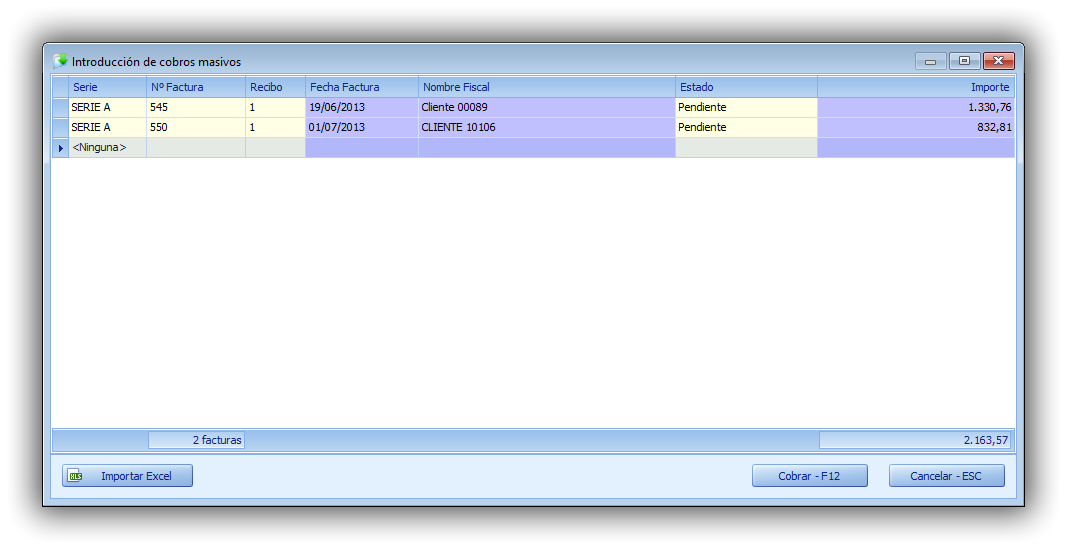
Creada nueva pantalla para la introducción masiva de cobros, accesible desde el menú "Cartera \ Cobros masivos".
En esta pantalla se permite ir introduciendo directamente el número de factura que se desea cobrar, con lo que la aplicación recomendará automáticamente el primer cobro pendiente que coincida con dicho número de factura, agilizando el proceso de introducción masiva de cobros.
Al haber seleccionado un cobro, también es posible, haciendo click con el botón derecho sobre el cobro, el fraccionar el recibo, modificar el vencimiento o buscar la factura relacionada.
También es posible el realizar cobros masivos a partir de un fichero excel, pulsando el botón "Importar Excel" de la parte izquierda inferior de la pantalla.
Importación de facturas de cliente desde archivo Excel
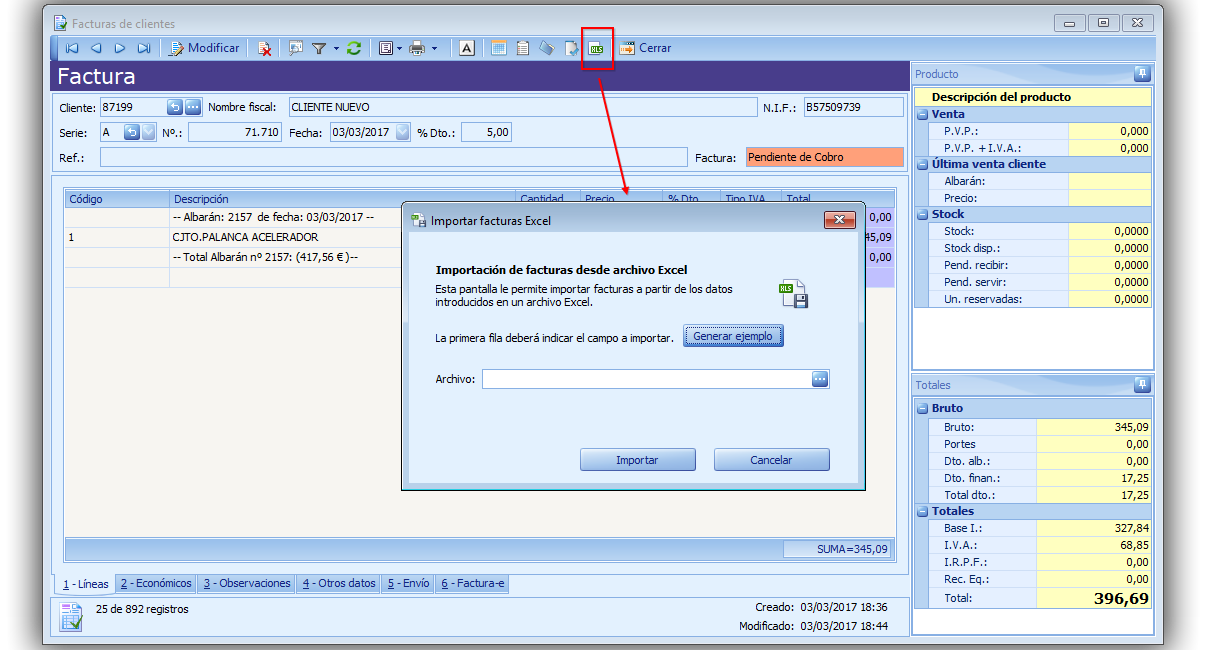
Se permite la importación automática de facturas de clientes a partir de los datos introducidos en un archivo Excel. Accesible desde la pantalla de "Facturas de cliente", botón "Importar facturas de cliente".
Se abrirá subpantalla que permite generar un fichero de ejemplo con lo que se podrán visualizar los campos que ActivaERP reconocerá en las importaciones de los ficheros. Una vez introducidos los datos correctos en el archivo, se podrá importar automáticamente eligiendo el archivo y pulsando el botón "Importar". Al finalizar la importación se mostrará un informe con el resultado de la importación.
Cálculo de productos por caja
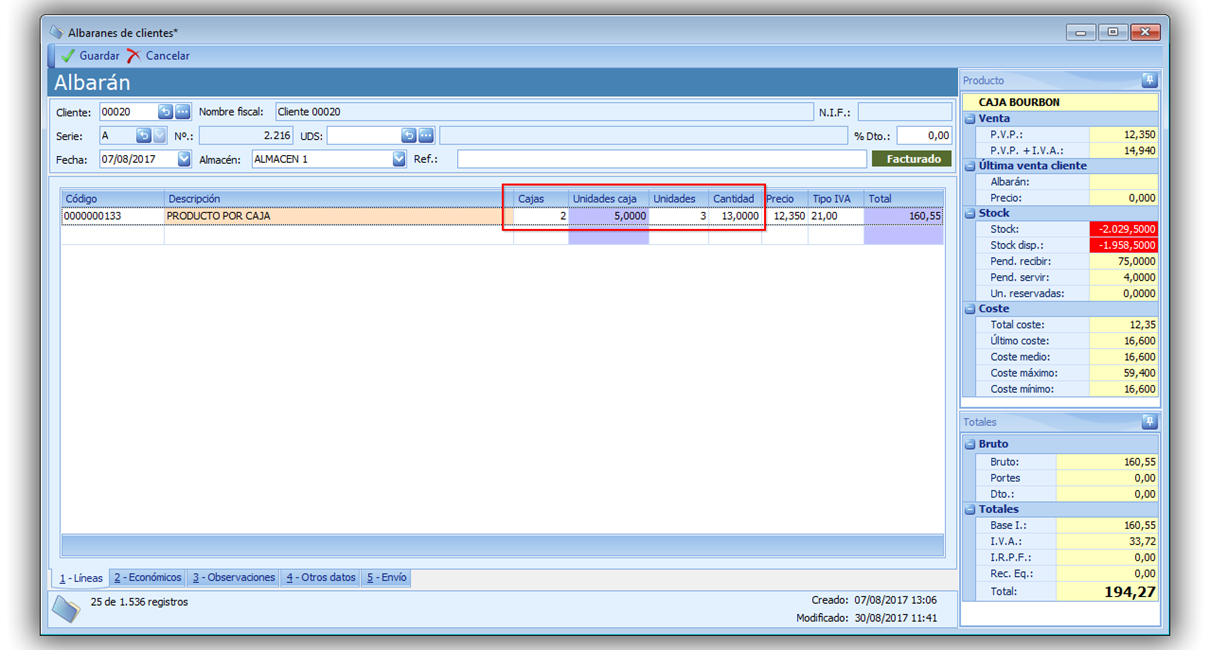
Modificado el comportamiento del cálculo de los productos que se venden por caja.
Anteriormente, en los productos cuya dimensión se calculaba por cajas, la cantidad total de la línea se calculaba multiplicando la cantidad * las unidades por caja.
Ahora, la cantidad total de la línea es igual al campo cantidad. Este campo cantidad se calcula automáticamente mediante la siguiente fórmula: (cajas * unidades por caja) + unidades. De esta manera ahora se permite la venta de x cajas + x unidades. Proceso que anteriormente no era posible realizar.
Activa Anywhere
Notificaciones push

Al asignar una Orden de Trabajo a un operario que dispone de la app Activa AnyWhere, recibirá una notificación push informando del nombre del cliente y trabajo a realizar.
Desde ActivaERP, se podrán consultar las notificaciones que han sido enviadas a cada uno de los operarios a través del menú "Archivo \ AnyWhere \ Tablets", botón "Notificaciones".
Comunes
Listados personalizados

Añadido nuevo menú "Mostrar solo personalizados" en la pantalla del explorador de informes. Activando esta opción se visualizarán sólo los listados personalizados, ocultando los standard, con lo que se facilita la búsqueda de listados diseñados exclusivamente para cada empresa.
Compras
Alertas de proveedores
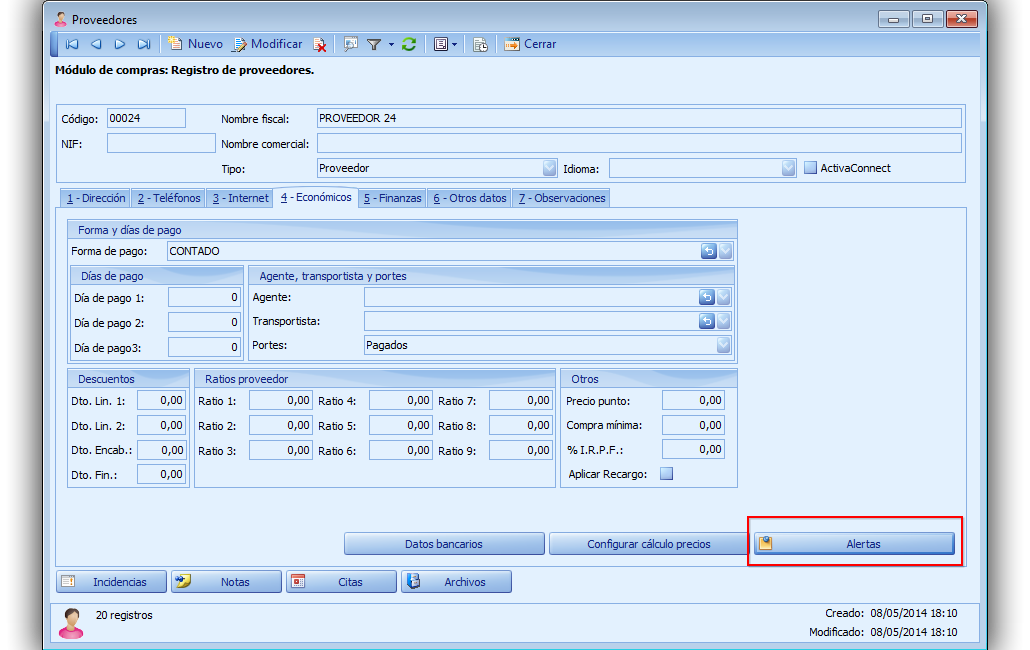
De la misma manera que existían hasta ahora alertas en los clientes, han sido añadidas alertas en los proveedores. Opción accesible desde la pantalla de "Proveedores", pestaña "Económicos", botón "Alertas".
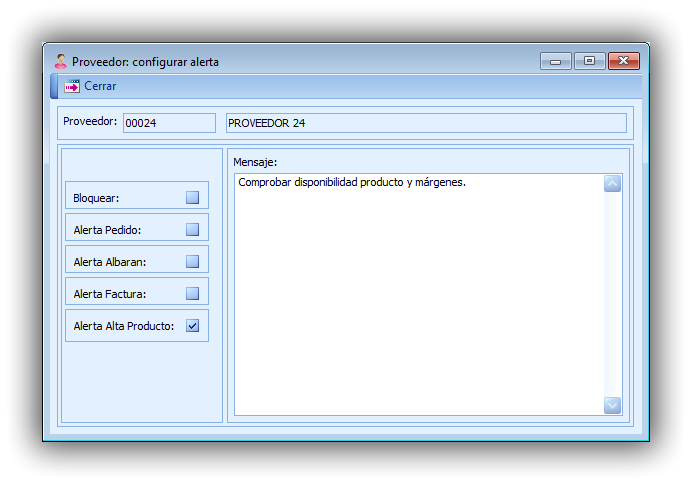
En esta pantalla se permite indicar cuándo se desea visualizar el aviso con las opciones de avisar al crear pedidos, albaranes o facturas , así como al crear un nuevo producto del proveedor indicado. Se permite también la posibilidad de activar la opción "Bloquear" con lo que, aparte de mostrar el aviso, no se permitirá la creación del documento para ese proveedor.
Generación albaranes de cliente a partir de albaranes de proveedor
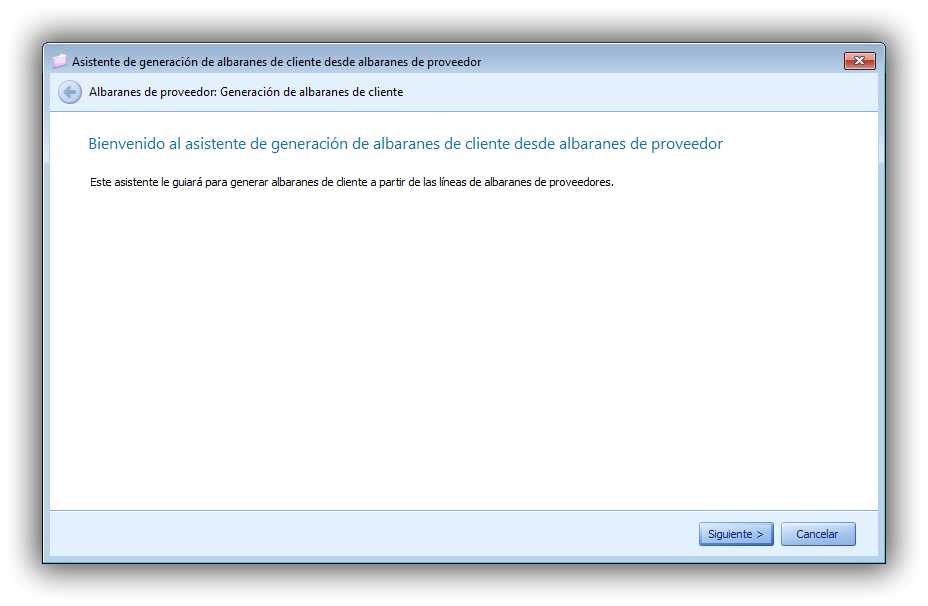
Ha sido creado un asistente para la generación automática de albaranes de cliente a partir de albaranes de proveedores.
Accesible desde el menú "Compras \ Albaranes de proveedor: generar albaranes de cliente", permite seleccionar los albaranes de proveedor a partir de su serie, número o fecha. El asistente propondrá la lista de productos a generar, que podrán ser seleccionados o no para generar los albaranes de cliente definitivos.
Importación de facturas de proveedor desde archivo Excel
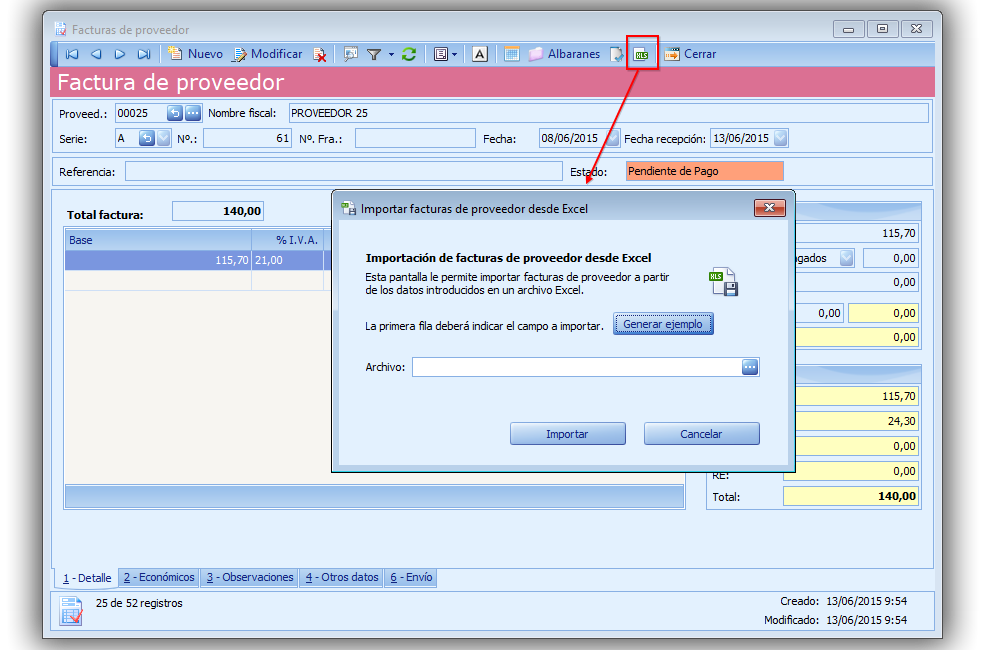
Se permite la importación automática de facturas de proveedores a partir de los datos introducidos en un archivo Excel. Accesible desde la pantalla de "Facturas de proveedores", botón "Importar facturas de proveedor".
Se abrirá subpantalla que permite generar un fichero de ejemplo con lo que se podrán visualizar los campos que ActivaERP reconocerá en las importaciones de los ficheros. Una vez introducidos los datos correctos en el archivo, se podrá importar automáticamente eligiendo el archivo y pulsando el botón "Importar". Al finalizar la importación se mostrará un informe con el resultado de la importación.
Contabilidad
Importación de facturas contables desde archivo Excel
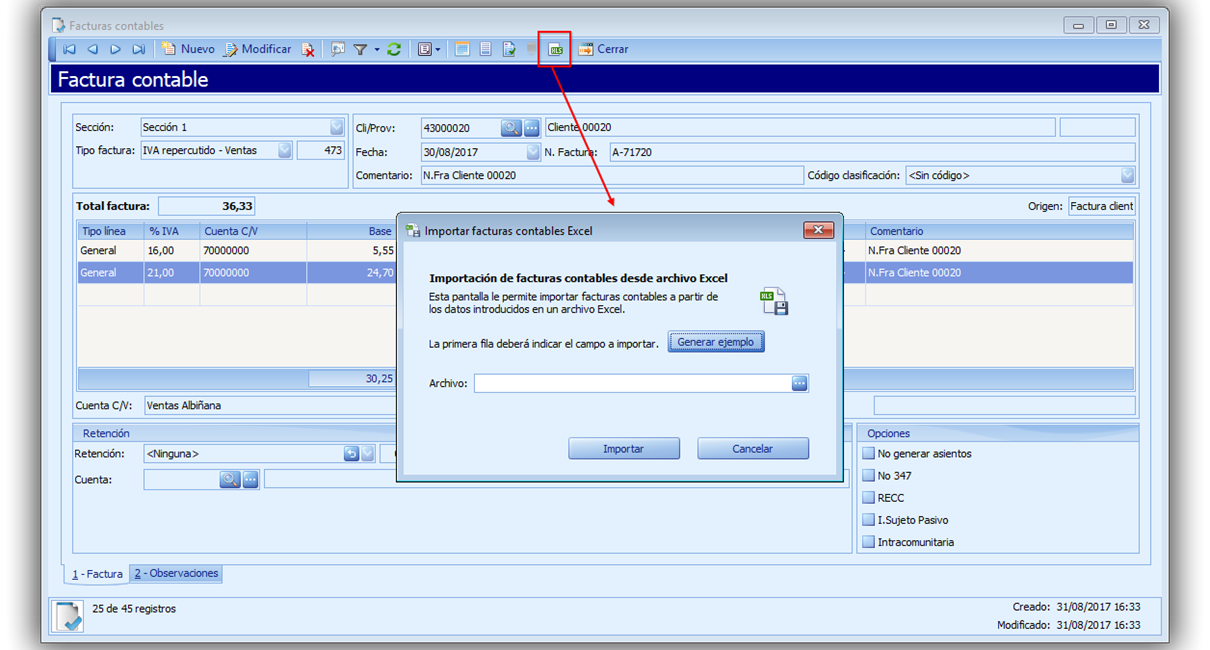
Se permite la importación automática de facturas contables a partir de los datos introducidos en un archivo Excel. Accesible desde la pantalla de "Facturas contables", botón "Importar facturas contables".
Se abrirá subpantalla que permite generar un fichero de ejemplo con lo que se podrán visualizar los campos que ActivaERP reconocerá en las importaciones de los ficheros. Una vez introducidos los datos correctos en el archivo, se podrá importar automáticamente eligiendo el archivo y pulsando el botón "Importar". Al finalizar la importación se mostrará un informe con el resultado de la importación.
Códigos de clasificación en facturas contables
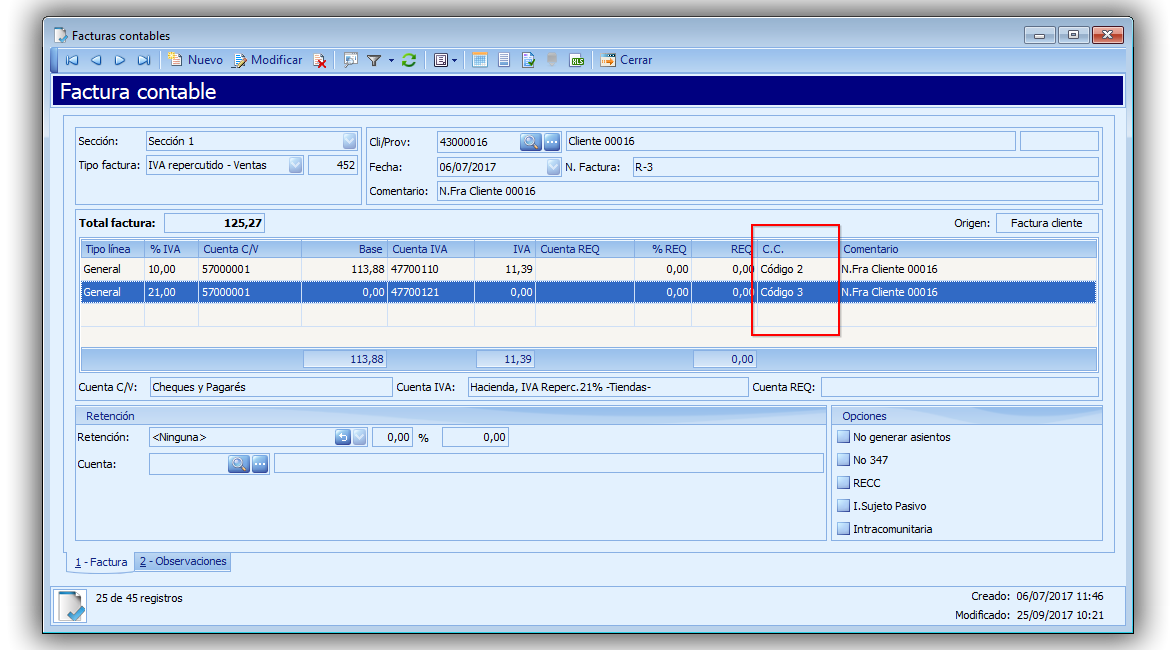
Añadidos nuevos campos en las facturas contables que permiten indicar códigos de clasificación en la cabecera y en los detalles. Estos códigos de clasificación serán propagados al correspondiente apunte contable.
Estos códigos de clasificación, de manera predeterminada, están ocultos en la pantalla. Es posible hacerlos visibles haciendo click con el botón derecho sobre las líneas, eligiendo el menú "Selector de columnas" y arrastrando el campo "C.C." en las cabeceras de las líneas.